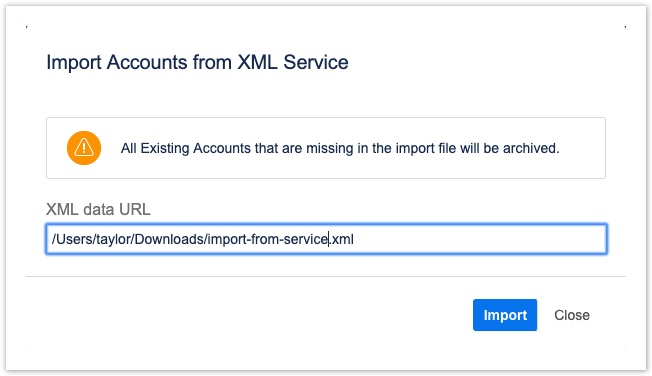(i) Для импорта и экспорта данных в учетные записи требуется разрешение «Администратор учетной записи Tempo» ("Tempo Account Administrator").
Вы можете импортировать учетные записи, настроив данные в формате CSV или XML. Файл CSV может быть в произвольном формате или импортирован из шаблона. Третий вариант - обернуть данные в файл XML, чтобы импортировать их из службы. Ранее импортированные или созданные вручную учетные записи также можно экспортировать в формате CSV шаблона учетных записей Tempo.
Заметка
Пользовательское поле учетной записи устанавливается автоматически вместе с учетными записями Tempo, однако его необходимо привязать к экранам в соответствии с вашими потребностями.
Чтобы перейти на страницу импорта / экспорта учетных записей:
- Выберите «Настройки» ("Settings")
 на боковой панели Tempo.
на боковой панели Tempo. - Под «Учетные записи» ("Accounts") выберите «Импорт / Экспорт» ("Import/Export").
Импорт файлов CSV
Импортом файлов CSV Вы можете вводить учетные записи, используя пользовательский импорт CSV или загружая шаблон CSV. В пользовательском импорте в CSV вы проходите процесс в четыре этапа, а также можно использовать другой порядок столбцов, чем в шаблоне для импорта CSV.
- На странице «Импорт / экспорт» ("Import/Export") нажмите «Импорт пользовательского CSV» ("Import Custom CSV"). Если вы хотите создать CSV-файл из шаблона, сначала нажмите на ссылку для загрузки, чтобы загрузить шаблон.
- Нажмите «Обзор» ("Browse"), а затем найдите файл .csv для импорта.
- На странице атрибутов карты сопоставив атрибуты учетной записи со строками заголовка CSV, выбрав соответствующую строку в раскрывающемся списке. Если вы используете рекомендуемые строки заголовка CSV из шаблона, эти поля будут заполняться автоматически. Следующие столбцы могут быть прочитаны Tempo. Обязательные столбцы отмечены звездочкой (*).
- Когда вы правильно сопоставили все атрибуты, нажмите «Далее» ("Next").
- На странице «Проверка» Tempo проверяет файл CSV и указывает, есть ли какие-либо проблемы с преобразованием информации, такие как дублированные значения или имена пользователей, которые не могут быть найдены в системе. Если все данные проверены и подтверждены, выберите опцию импорта ("Import Option"):
- «Обновить и добавить в список текущих учетных записей» ("Update and add to current accounts list"). Импортированные учетные записи будут добавлены в список текущих учетных записей.
- «Заархивировать существующие учетные записи, не включенные в файл CSV».( "Archive existing accounts not included in the CSV file"). Все существующие учетные записи будут заархивированы и заменены импортированными учетными записями.
-ИЛИ-
- Нажмите «Импорт» ("Import").
CSV файл
Файл CSV может быть либо экспортируемым из внешней системы учетных записей, либо файлом, который поддерживается вручную. В таблице ниже объясняются атрибуты или столбцы шаблона файла CSV.
Заметка
Разделитель в файле должен быть точкой с запятой (";"), и вокруг значений не должно быть кавычек.
Таблица: атрибуты / столбцы файла CSV по порядку, как обязательные, так и необязательные
|
Порядок |
Имя |
Тэг XML* |
Требуется** |
Описание |
|
1 |
Account Key (Ключ учетной записи) |
accountId |
Да |
Уникальный идентификатор для имени учетной записи, но он также используется в качестве первичного ключа для набора данных учетной записи.
|
|
2 |
Account Name (Имя учетной записи) |
accountName |
Да |
Описательное имя для учетной записи. Комбинация ключа учетной записи и имени используется для отображения учетной записи в задаче Jira или в диалоговом окне «Регистрация времени» ("Log Time").
|
|
3 |
Customer Key (Ключ клиента) |
customerId |
Да |
Уникальный идентификатор для имени клиента, который отображается только в представлении добавить учетные записи клиентам».
|
|
4 |
Customer Name (Имя Клиента) |
customerName |
Да |
Описательное имя для клиента. Заказчик - это способ сгруппировать проекты Jira или центры затрат по клиенту или общему объекту вашего определения для проектов.
|
|
5 |
Customer Contact Name (Контактное лицо клиента) |
customerContactName |
Да |
Это тот, кто представляет клиента, либо внутри, либо снаружи. |
|
6 |
Category Key (Ключ категории) |
categoryId |
Да |
Уникальный идентификатор для имени категории, который отображается только в просмотре добавления категории учетной записи.
|
|
7 |
Category Name (Имя категории) |
categoryDescription |
Да |
Описательное название для категории. Это способ создания подразделения для учетной записи / клиента, такого как разработка или маркетинг.
|
|
8 |
Account Lead Username (Имя руководителя учетной записи) |
employeeId |
Да |
Руководитель учетной записи отвечает за учетную запись. Если в файле импорта указано значение для руководителя учетной записи, оно должно быть либо именем пользователя, либо именем: · Если предоставлено имя руководителя учетной записи и совпадает с существующим именем пользователя Jira, этот пользователь сохраняется как руководитель учетной записи. · Если указывается только имя руководителя учетной записи, оно используется вместо этого. · Имя руководителя учетной записи имеет преимущество, если указано значение имени пользователя Jira. |
|
9 |
Имя руководителя учетной записи |
employeeName |
Да |
Смотрите пункт 8 выше по имени руководителя учетной записи ведущего. |
|
10 |
JIRA Project Key (Ключ проекта JIRA) |
jiraProjectKey |
Нет |
Ключ проекта как в Jira. Используйте разделитель запятых (",") для импорта ключей для многих проектов для одной и той же учетной записи.
|
|
11 |
Global Account (Глобальная учетная запись) |
isGlobal |
Нет |
Если вы хотите, чтобы учетная запись была глобальной, добавьте значение TRUE для этого атрибута в файле импорта, и она будет отображаться как «Глобальная» ("Global") в столбце связанных проектов в браузере учетных записей.
Если значение равно FALSE или не указано, учетная запись не является глобальной. |
|
12 |
Monthly Budget ("Ежемесячный бюджет") |
monthlyBudget |
Нет |
Последний доступный атрибут заключается в добавлении ежемесячного бюджета, если он предпочтителен для учетной записи. |
* Здесь объясняется какой тег XML в файле XML Import from Service (Импорт из службы)сопоставляется с атрибутом объясненным здесь.
** Обязательный атрибут / столбец, который означает, что столбец должен существовать в файле с точкой с запятой, даже если он не имеет значения. Единственные обязательные значения - это ключ учетной записи и имя для успешного импорта.
Заметки
- Ключ учетной записи - имя, клиент, категория и основное имя учетной записи доступны для поиска в расписании учетной записи и в отчетах учетной записи.
- Если отношения между учетной записью и проектом однозначные, то учетная запись выбирается по умолчанию при создании новой задачи в проекте.
Пример строки в CSV-файле, где включены два необязательных атрибута, например, ключ проекта JIRA (TST) и глобальная учетная запись как ложные.
12000002; TM Software: Tempo; 12345; Tempo Development; John Doe; 300; Internal Dev.; JJ; John Johnsson; TST; false
Ключи учетной записи, клиента и категории не обязательно должны быть числовыми.
Пример из шаблона Tempo, где ключи Customer и Category не являются числовыми (в этом примере показаны только обязательные атрибуты).
#Account Key;Account Name;Customer Key;Customer Name;Customer Contact Name;Category Key;Category Name;Account Lead Username;Account Lead Name
2200001;Acme Development;ACME;Acme Corporation;John Steel;DEV;Development;erica;Erica Jefferson
Импорт учетных записей из службы
Заметка
- Импорт XML из службы был включен в «Менеджер учетных записей Tempo» ("Tempo Account Manager") в версиях Timesheets ниже 7.10. Он доступен в учетных записях Tempo для обеспечения обратной совместимости.
- Пользовательское поле учетной записи устанавливается автоматически вместе с учетными записями Tempo, но его необходимо привязать к экранам в соответствии с вашими потребностями.
Это идеальный способ установить полуавтоматический способ импорта учетных записей, как описано ниже:
- Подготовьте файл XML (см. Рекомендации ниже) и разместите его на веб-сервере.
- Перейдите на страницу «Импорт / экспорт учетных записей» ("Import/Export Accounts") в настройках Tempo.
- Нажмите «Импортировать» из службы» ("Import from Service").
- Скопируйте URL-адрес файла XML и вставьте его в текстовое поле диалогового окна «Импорт учетных записей из службы XML» ("Import Accounts from XML Service").
Заметка
Именно сервер Jira будет выполнять запрос, и поэтому ваш сервер Jira должен иметь доступ к URL-адресу вашей службы.
- Нажмите «Импорт» ("Import"), чтобы завершить процесс, или ссылку «Закрыть» ("Close"), чтобы отказаться.
Заметки
- Задачи Jira, созданные до привязки их проекта к учетной записи, автоматически не устанавливаются на значение учетной записи. Значение должно быть установлено позже, и возможно массовое редактирование задач Jira.
- Если отношения между учетной записью и проектом однозначные, то учетная запись выбирается по умолчанию при создании новой задачи в проекте.
- Вновь созданные учетные записи, получить статус «Открыть» ("Open") после импорта.
- Страница «Состояние учетной записи - сервер Tempo» объясняет, когда учетные записи получают статус «Заархивировано» ("Archived"), а также другие возможные случаи / результаты импорта.
- В настоящее время невозможно импортировать с помощью планировщика, который занят запуском заданий каждый час, как способ автоматизации этого процесса.
XML-файл
Блок кода ниже показывает структуру XML-файла с примером двух учетных записей.
Заметка
Создание этого файла может быть автоматизировано во внешней системе учетных записей, но вам тогда всегда придется вручную нажимать кнопку, как описано выше.
Сопоставление тегов XML с именами атрибутов объясняется в таблице в CSV-файле выше. Не всегда необходимо использовать полный набор тегов XML, так как последние три можно легко опустить. Последняя учетная запись в примере кода связана с двумя различными проектами Jira с использованием разделителя запятых (",") между ключами проекта.
Блок кода, показывающий пример XML-файла, содержащего две учетные записи
<?xml version="1.0" encoding="UTF-8"?>
<accounts>
<account>
<accountId>901401</accountId>
<accountName>Development New</accountName>
<customerId>100201</customerId>
<customerName>CloudBay</customerName>
<customerContactName>John Brown</customerContactName>
<categoryId>300</categoryId>
<categoryDescription>Development</categoryDescription>
<employeeId>erica</employeeId>
<employeeName>Erica Jefferson</employeeName>
<jiraProjectKey>CLOUD</jiraProjectKey>
<isGlobal>true</isGlobal>
<monthlyBudget>0</monthlyBudget>
</account>
<account>
<accountId>ERT</accountId>
<accountName>TO OPEX</accountName>
<customerId>ERTA</customerId>
<customerName>GreenCl.</customerName>
<customerContactName>John Steel</customerContactName>
<categoryId>ERTB</categoryId>
<categoryDescription>Service plus Mant</categoryDescription>
<employeeId>robert</employeeId>
<employeeName>Robert Penn</employeeName>
<jiraProjectKey>SUPPORT,TO</jiraProjectKey>
<isGlobal>false</isGlobal>
<monthlyBudget>200</monthlyBudget>
</account>
</accounts>
Экспорт учетных записей
Вы можете экспортировать данные учетной записи в формате CSV.
- Выберите «Настройки» ("Settings")
 на боковой панели Tempo.
на боковой панели Tempo. - Под «Учетные записи» ("Accounts")выберите «Импорт / Экспорт» ("Import/Export").
- Нажмите «Экспорт учетных записей» ("Export Accounts").
По материалам Tempo Server: Importing and Exporting Accounts Tempo

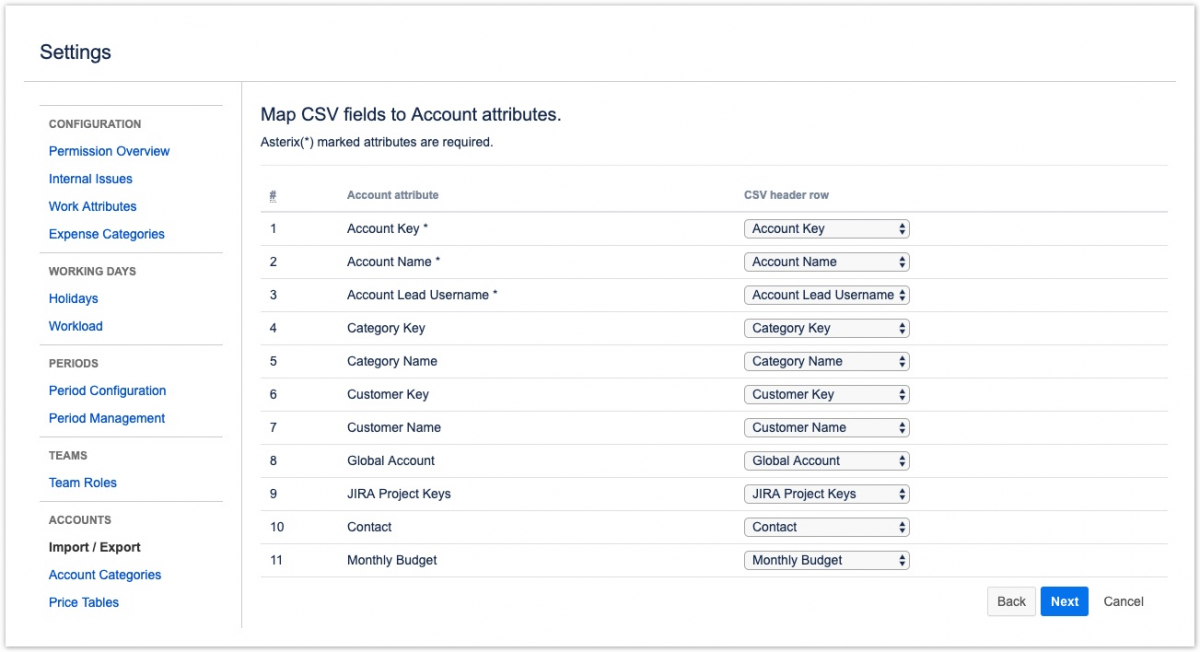
 Ключ может быть комбинацией любой буквы (a-z, A-Z), цифры (0-9), подчеркивания ("_"), тире ("-") или точки (".").
Ключ может быть комбинацией любой буквы (a-z, A-Z), цифры (0-9), подчеркивания ("_"), тире ("-") или точки (".").